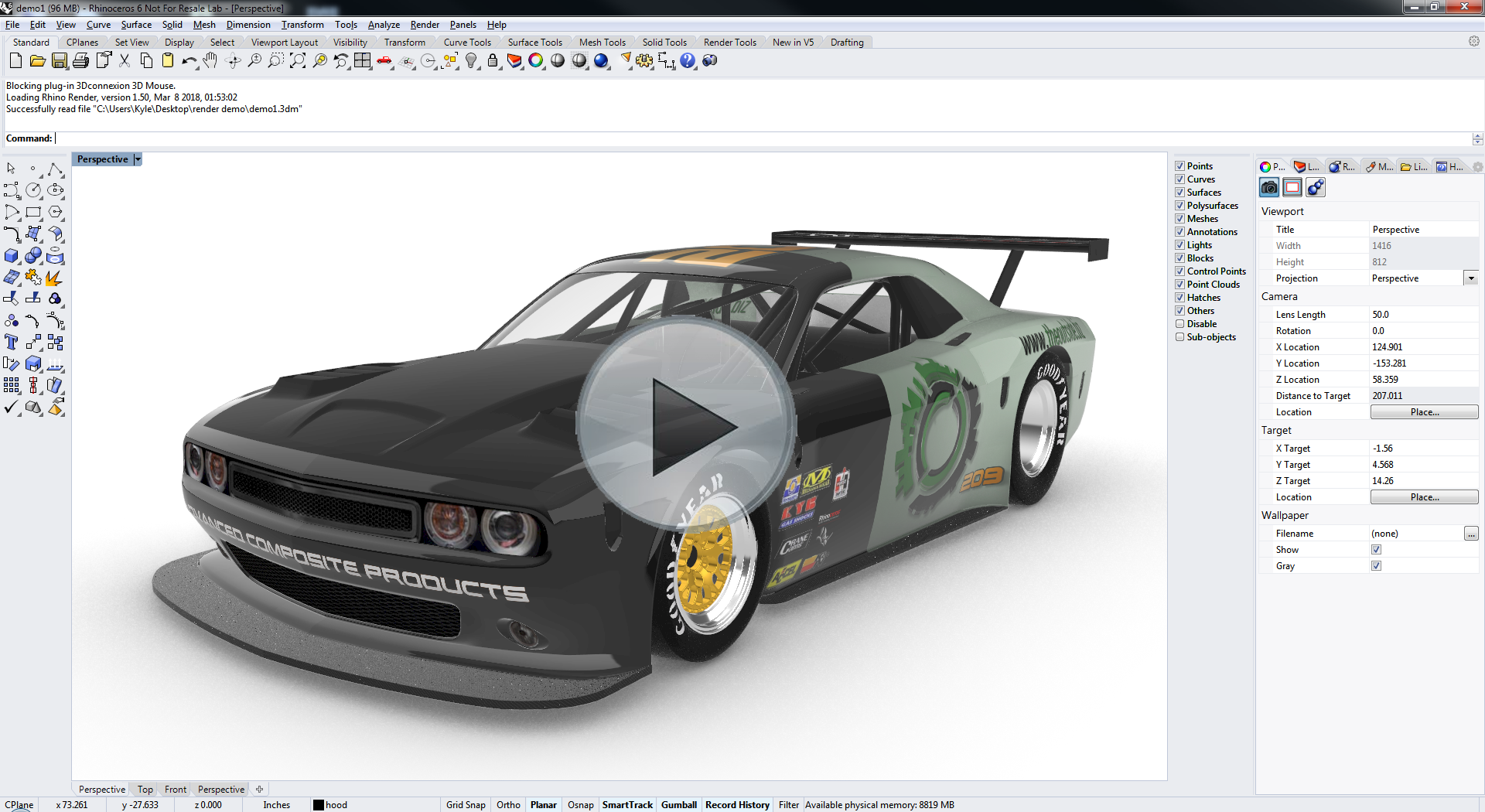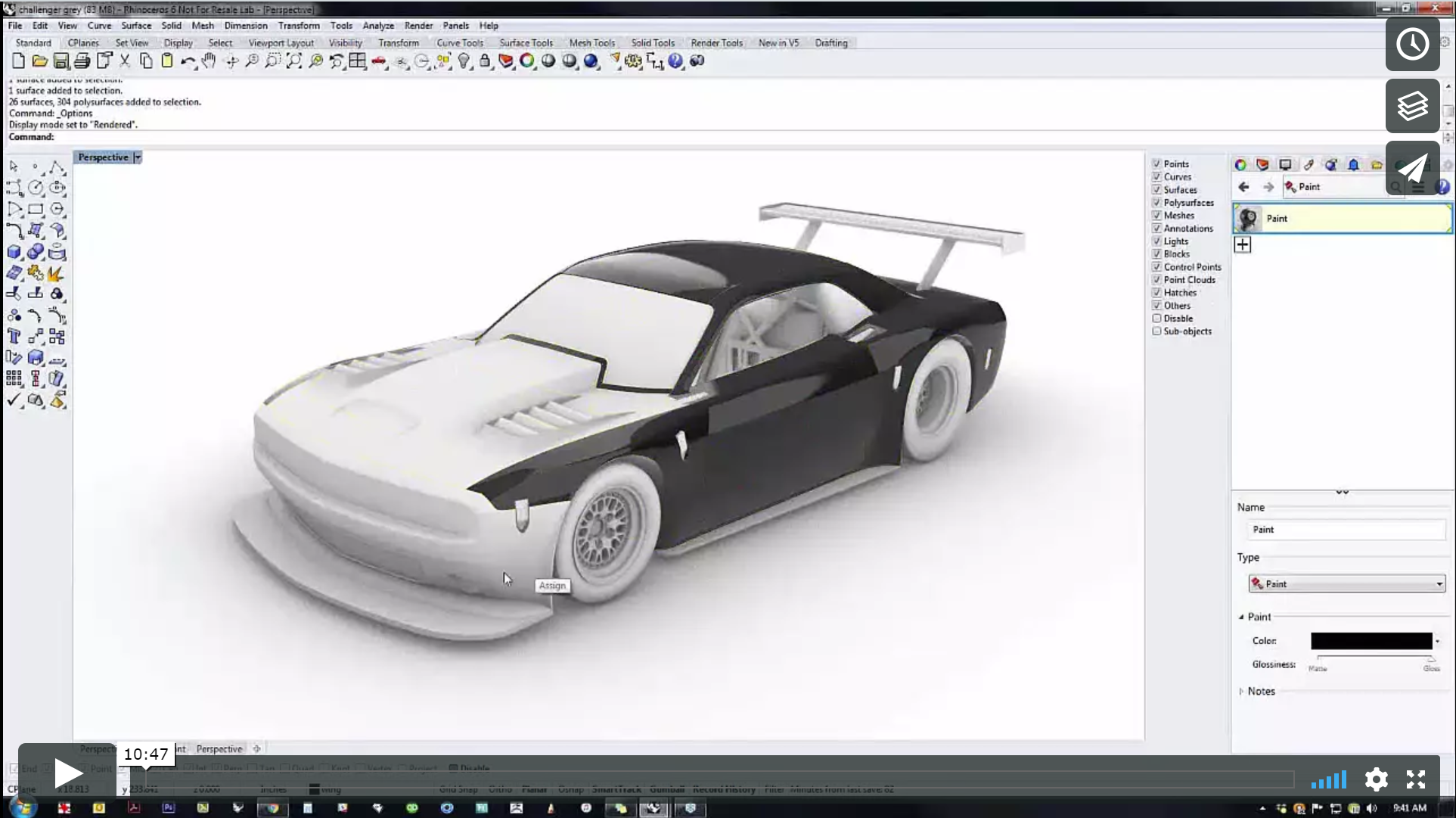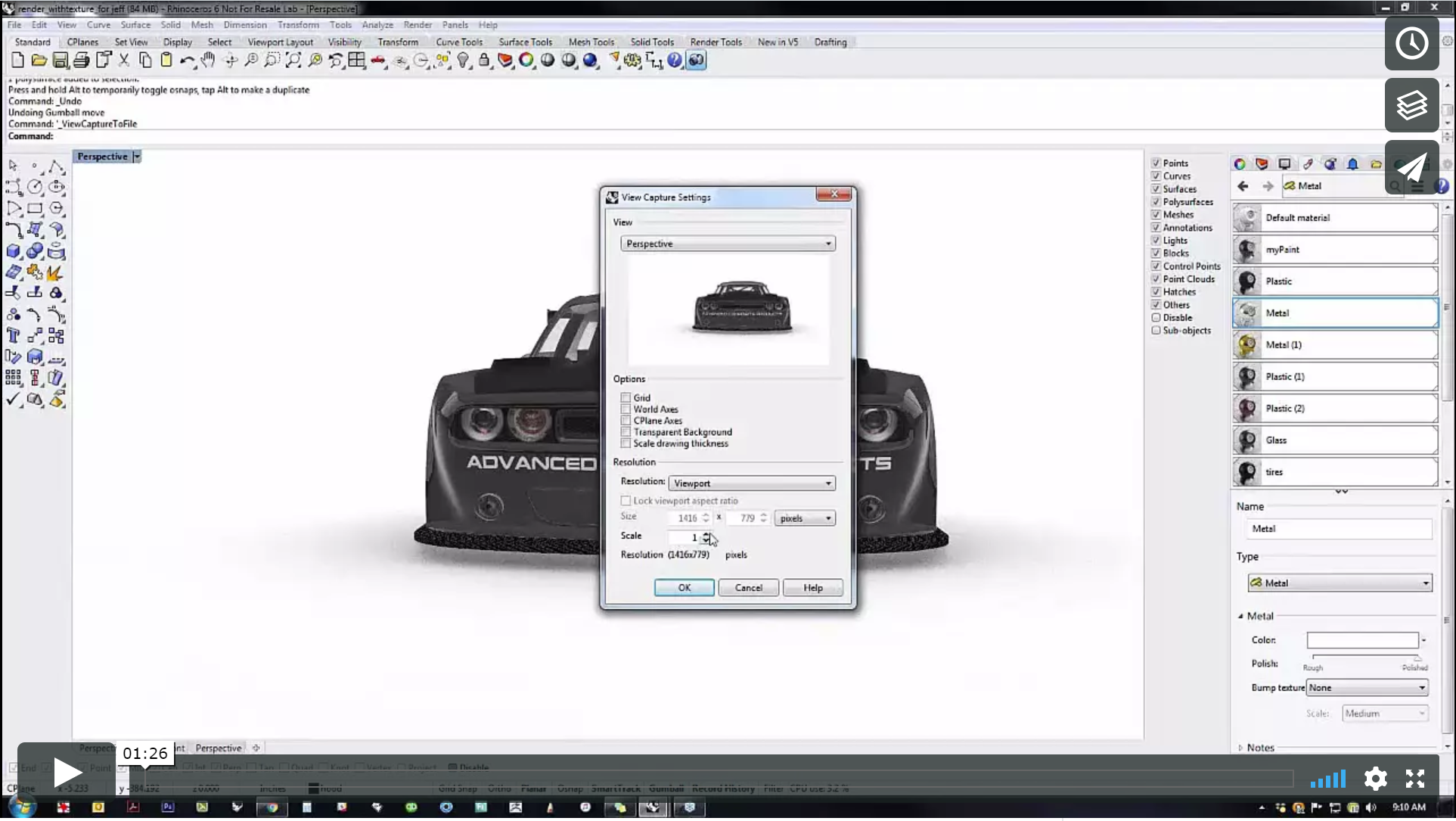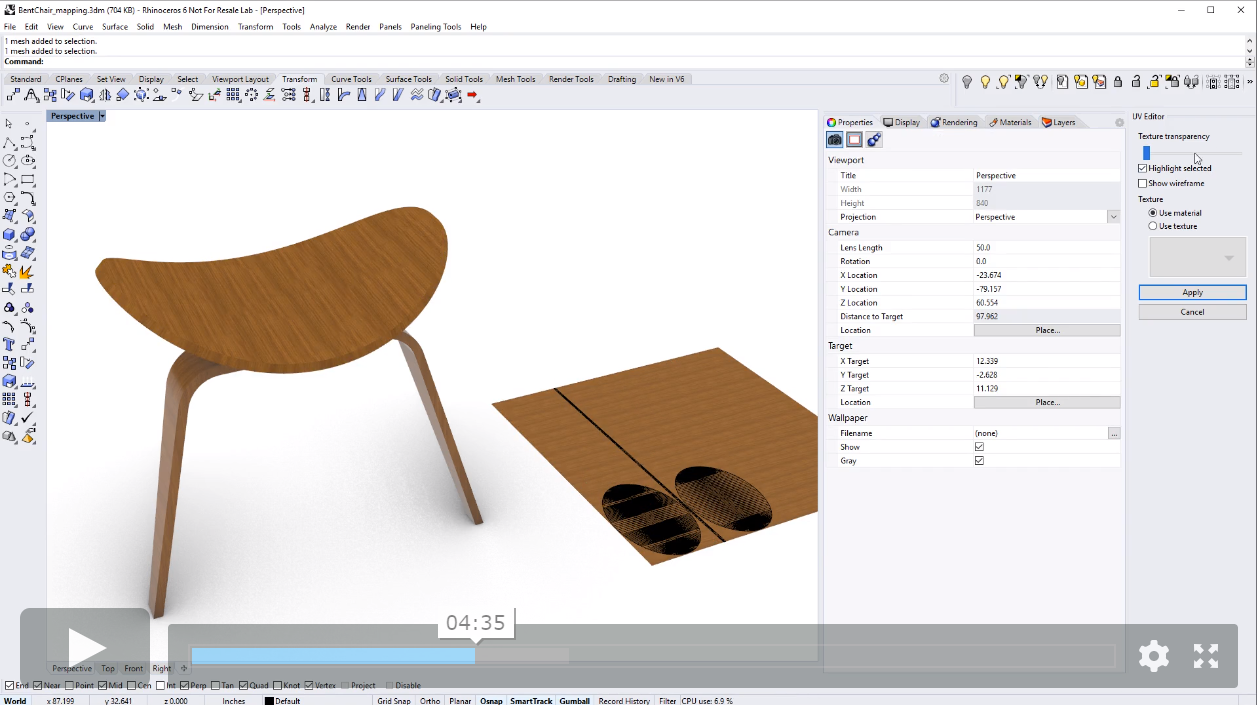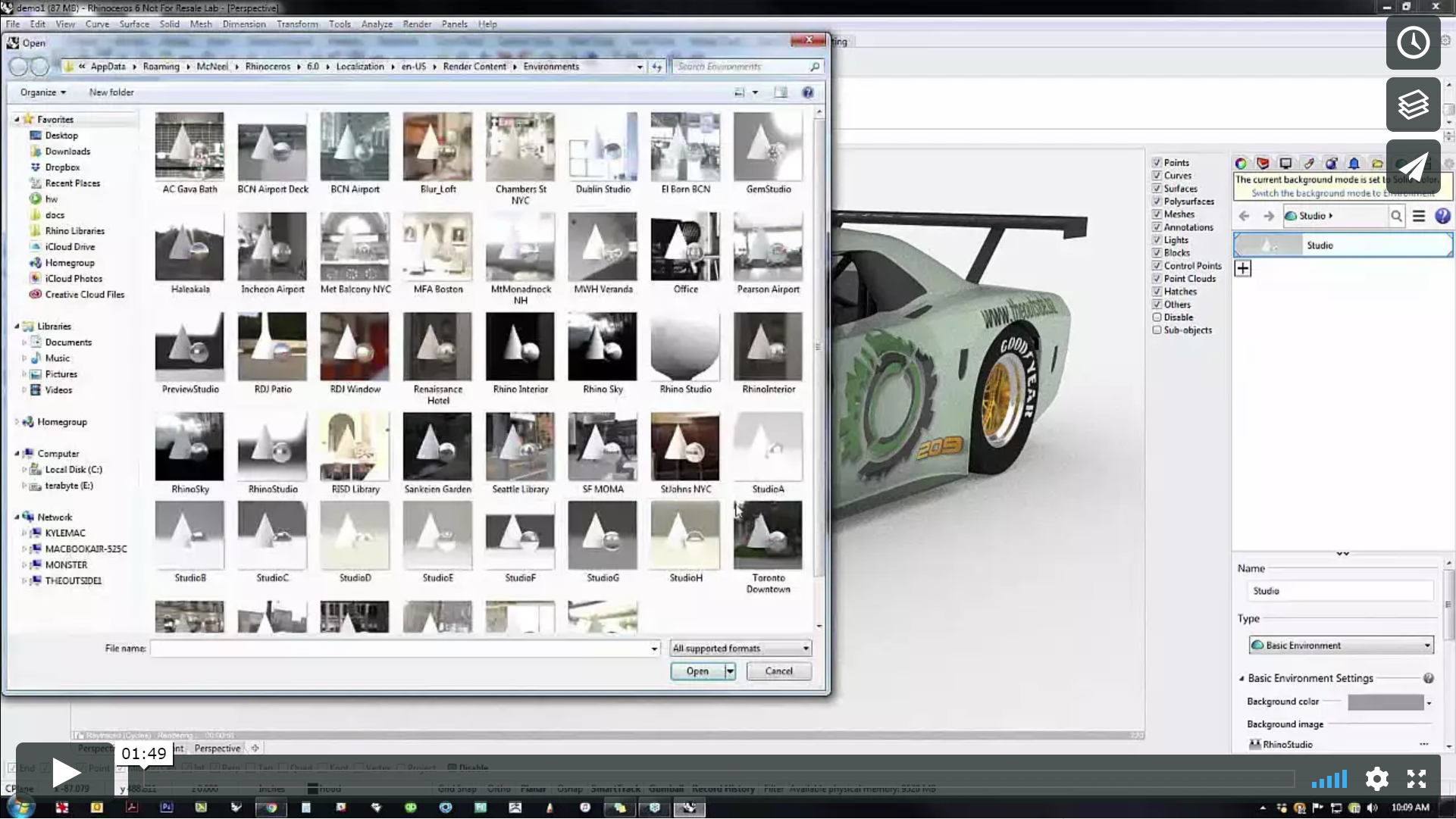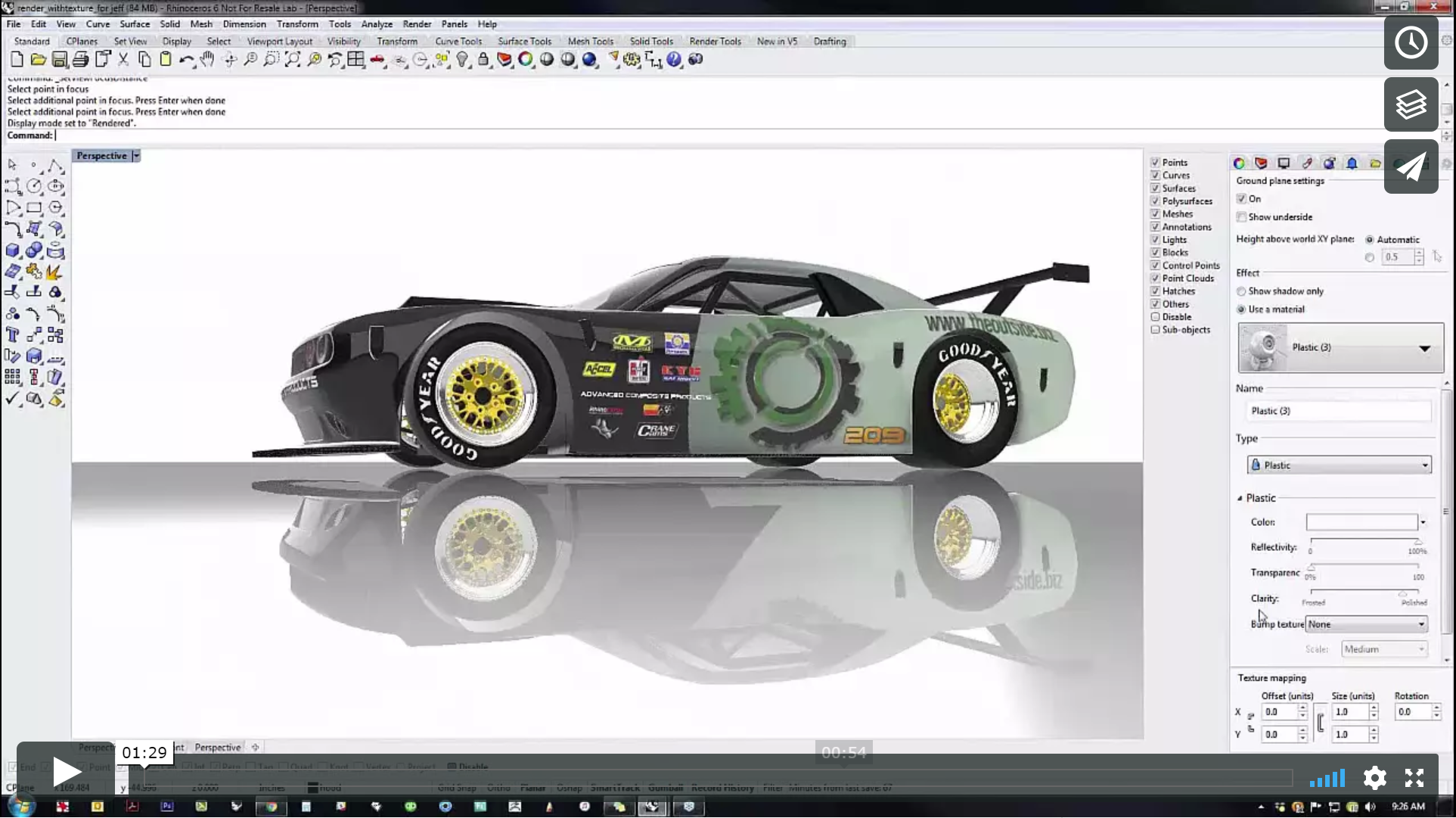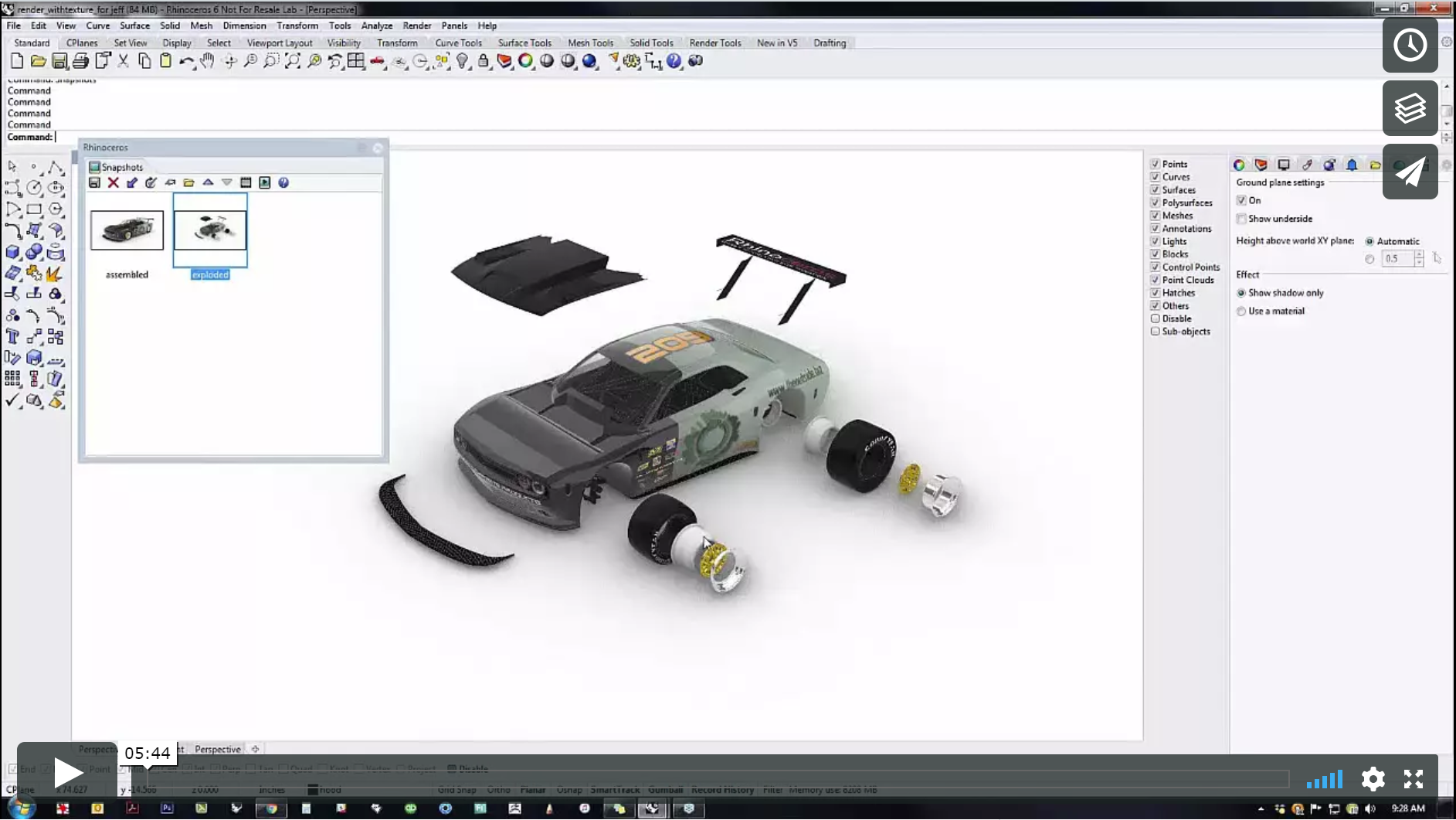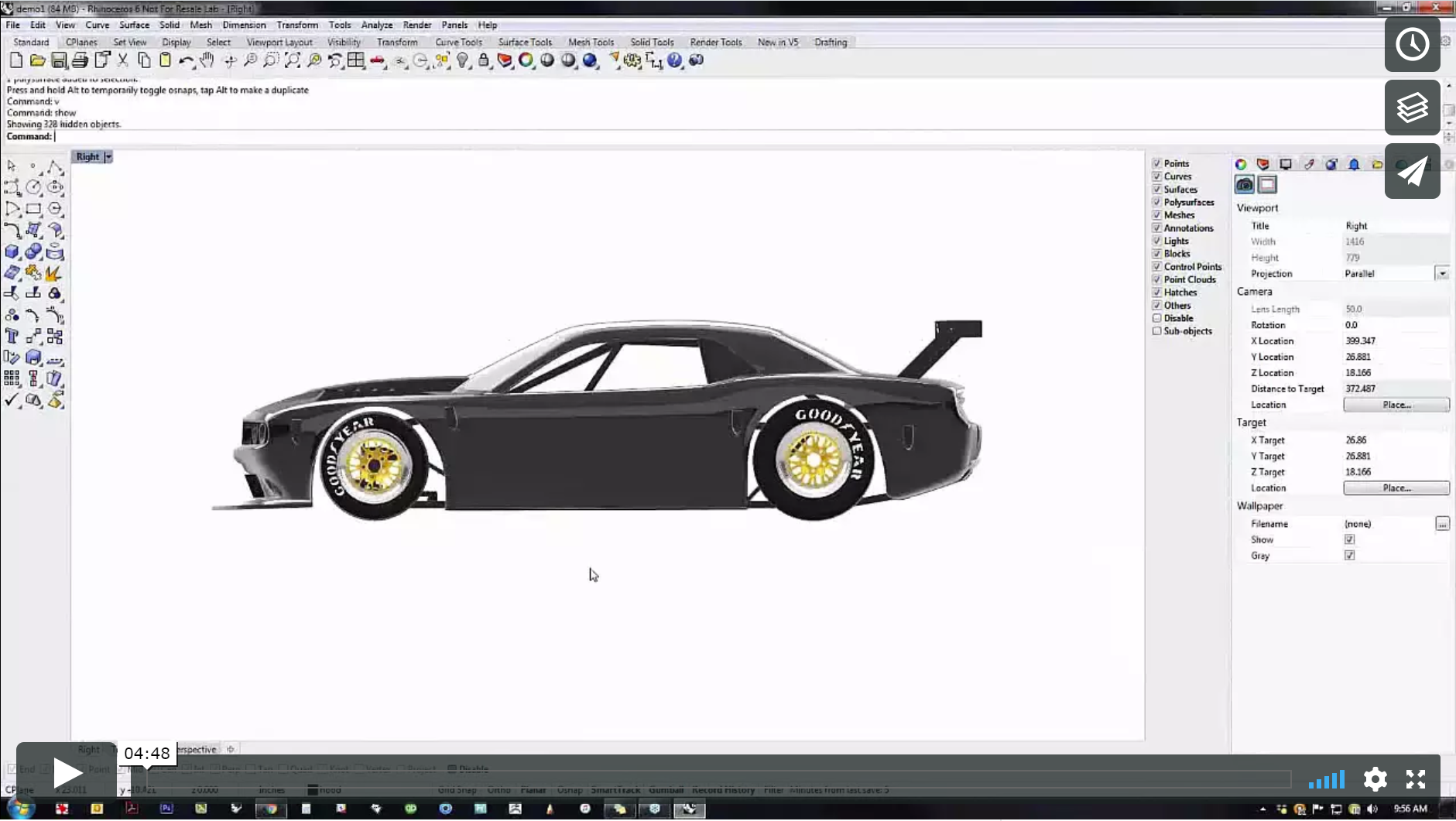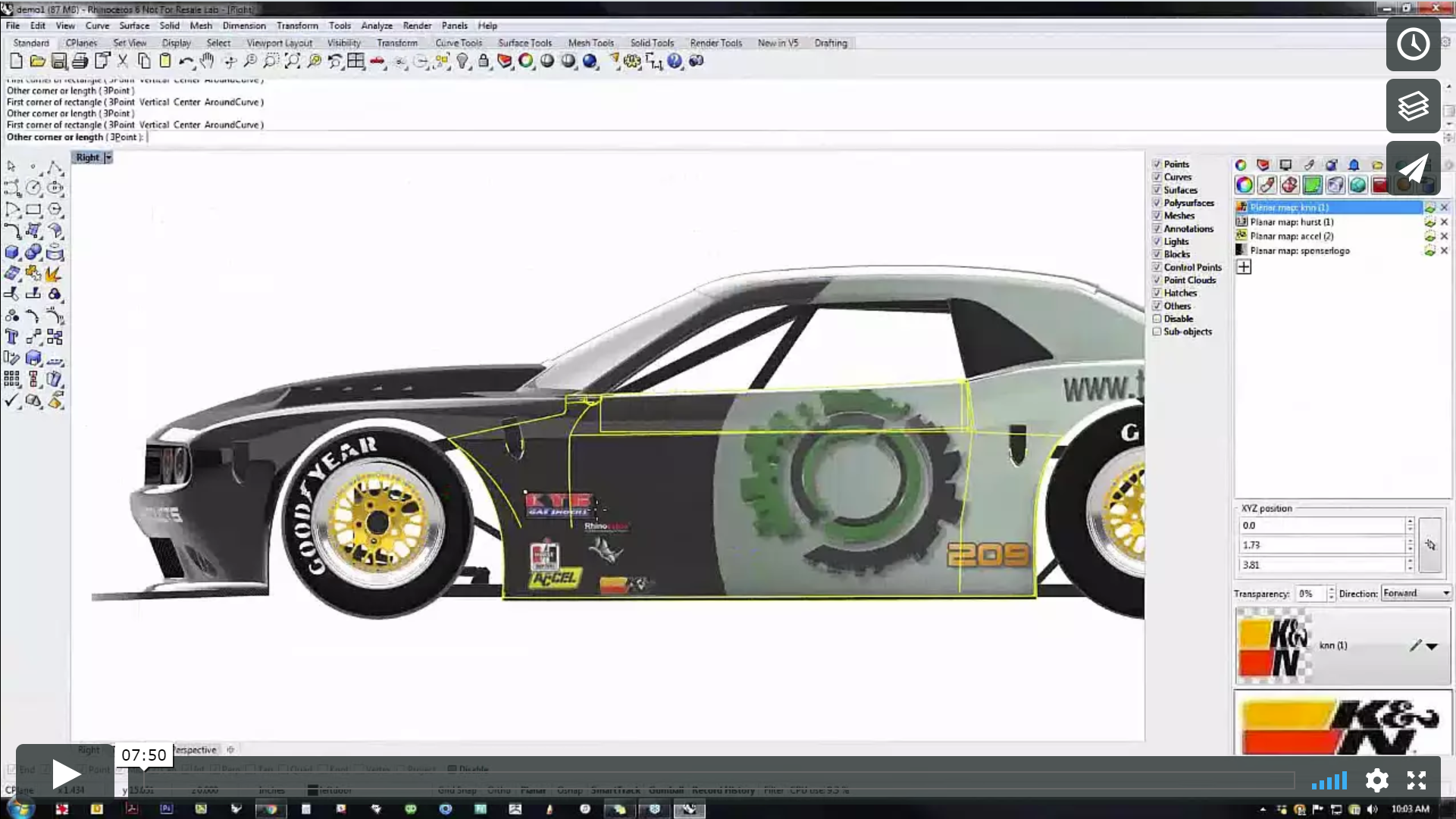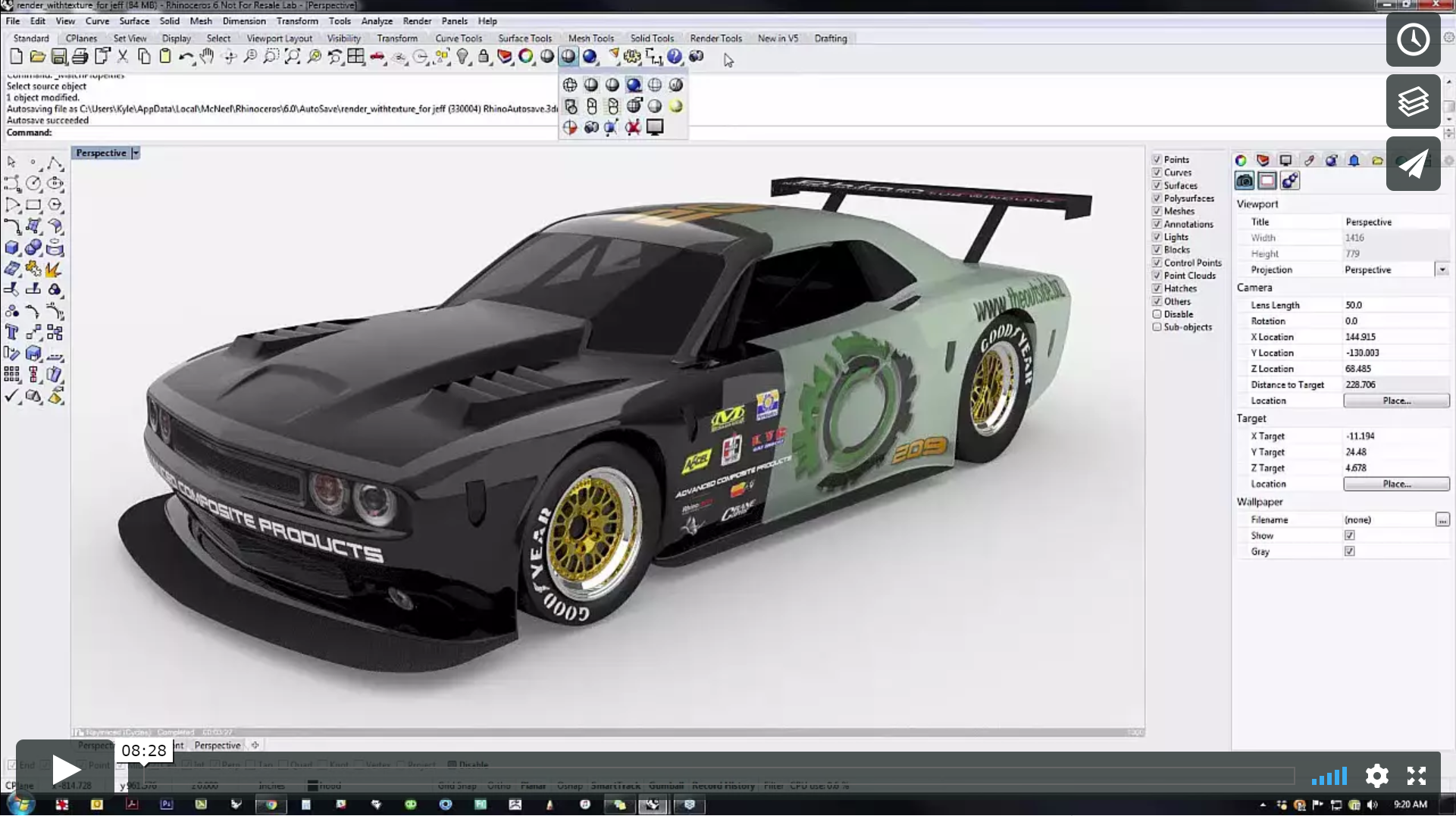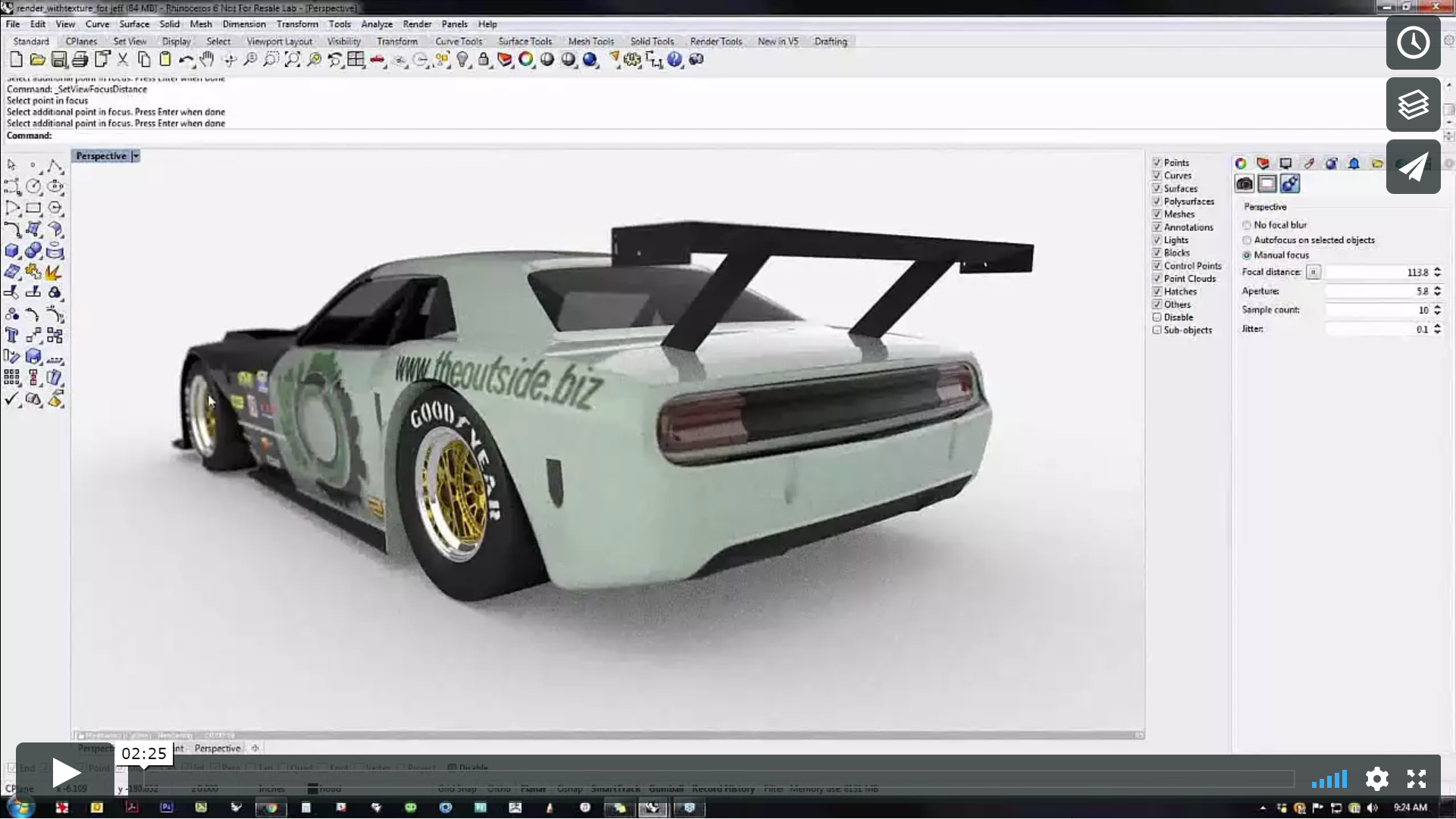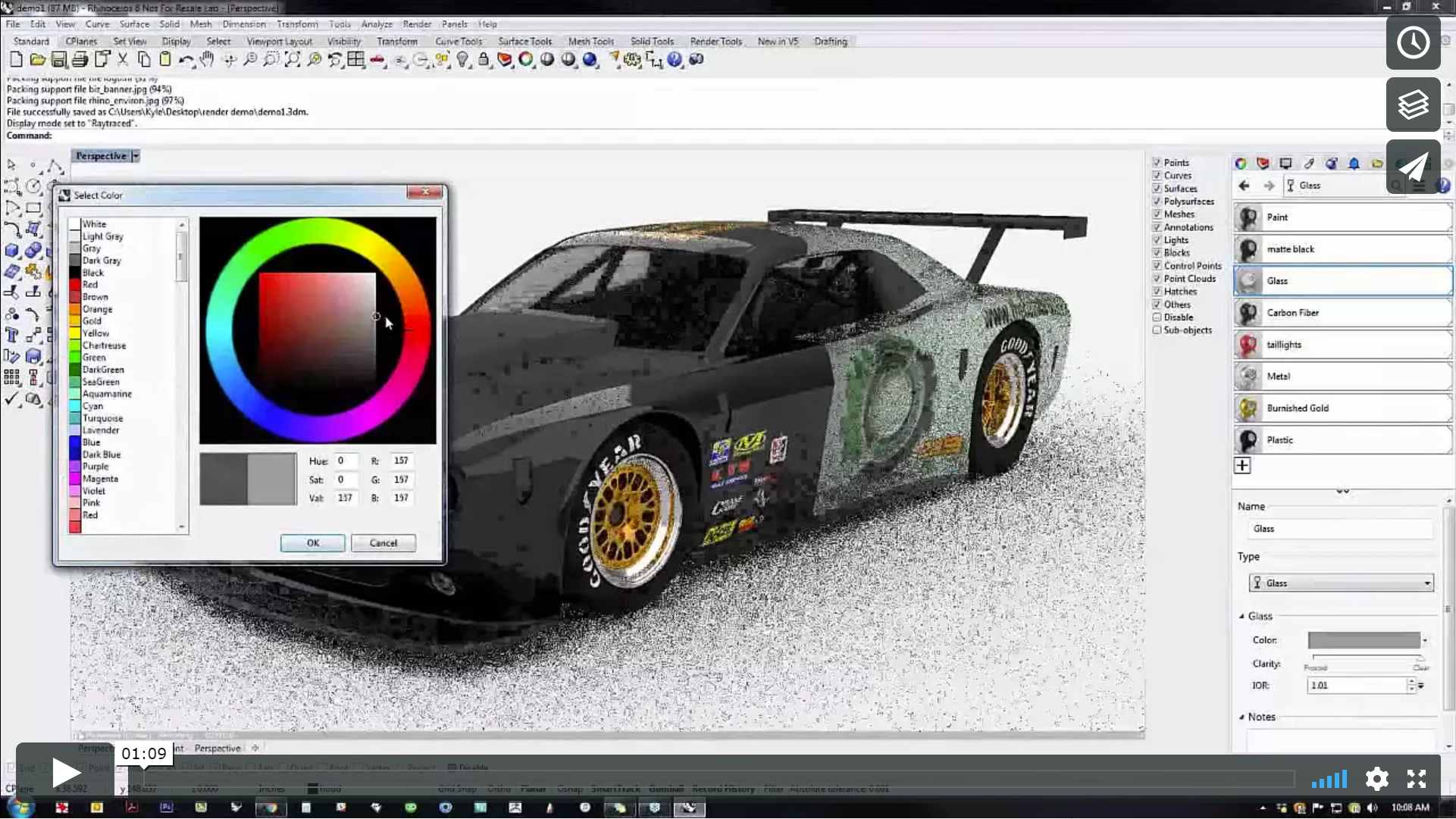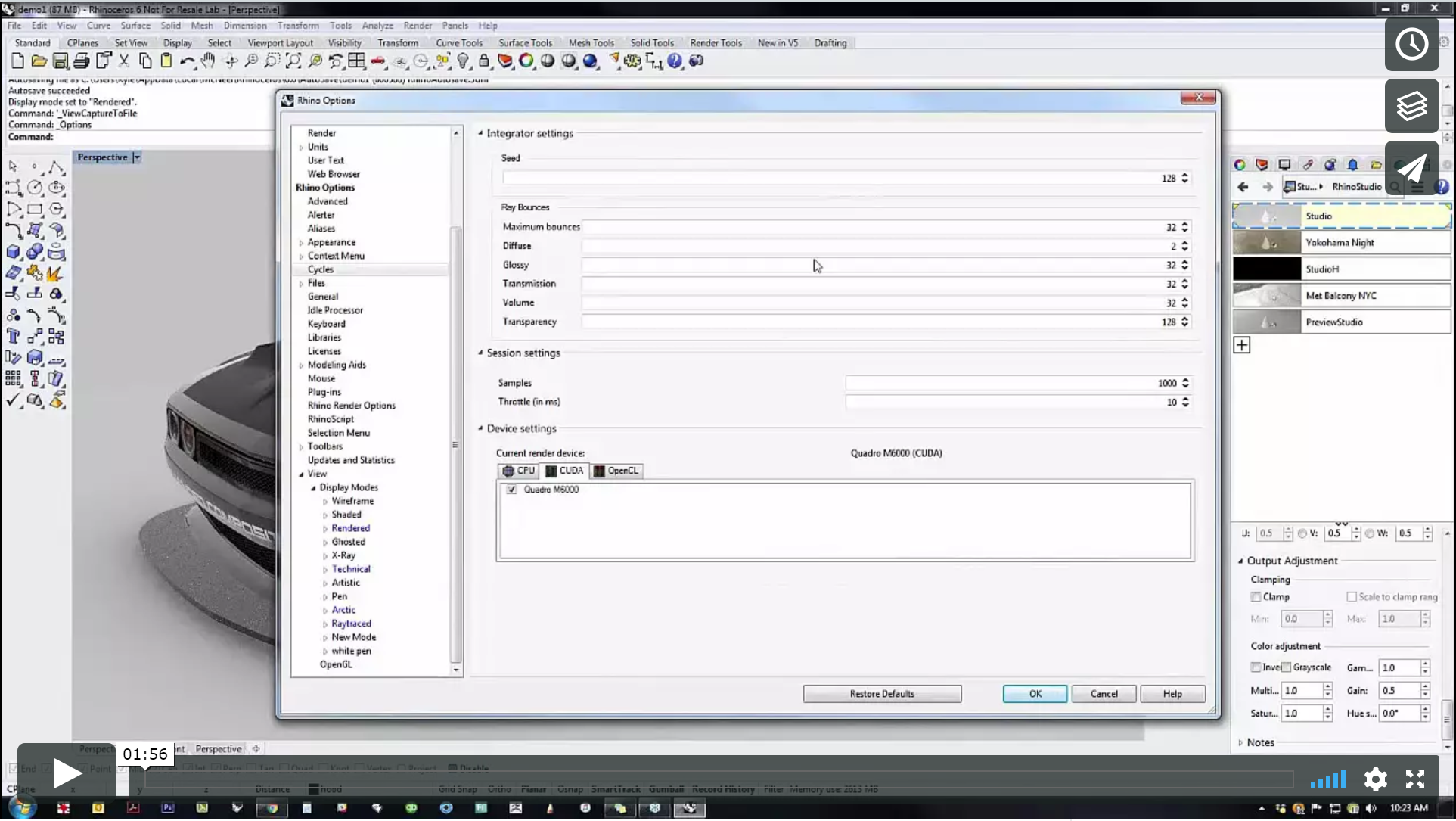Rhino 6 でのリアルタイムレンダリング
要約: Rhino 6 には高度なリアルタイムレンダリングが搭載されています。この内容を知っていれば、より使いこなせるようになるでしょう。(※ビデオは英語版のみ)
Contents
概要
Rhino 6 には高度なリアルタイムレンダリングモードが搭載されています。このモードを使用して、デザインのプレゼンテーションに向けたハイクオリティなレンダリングを作成しましょう。Rhino 6 のリアルタイムレンダリングの基本情報についてはこちらのビデオをご覧ください(3分):
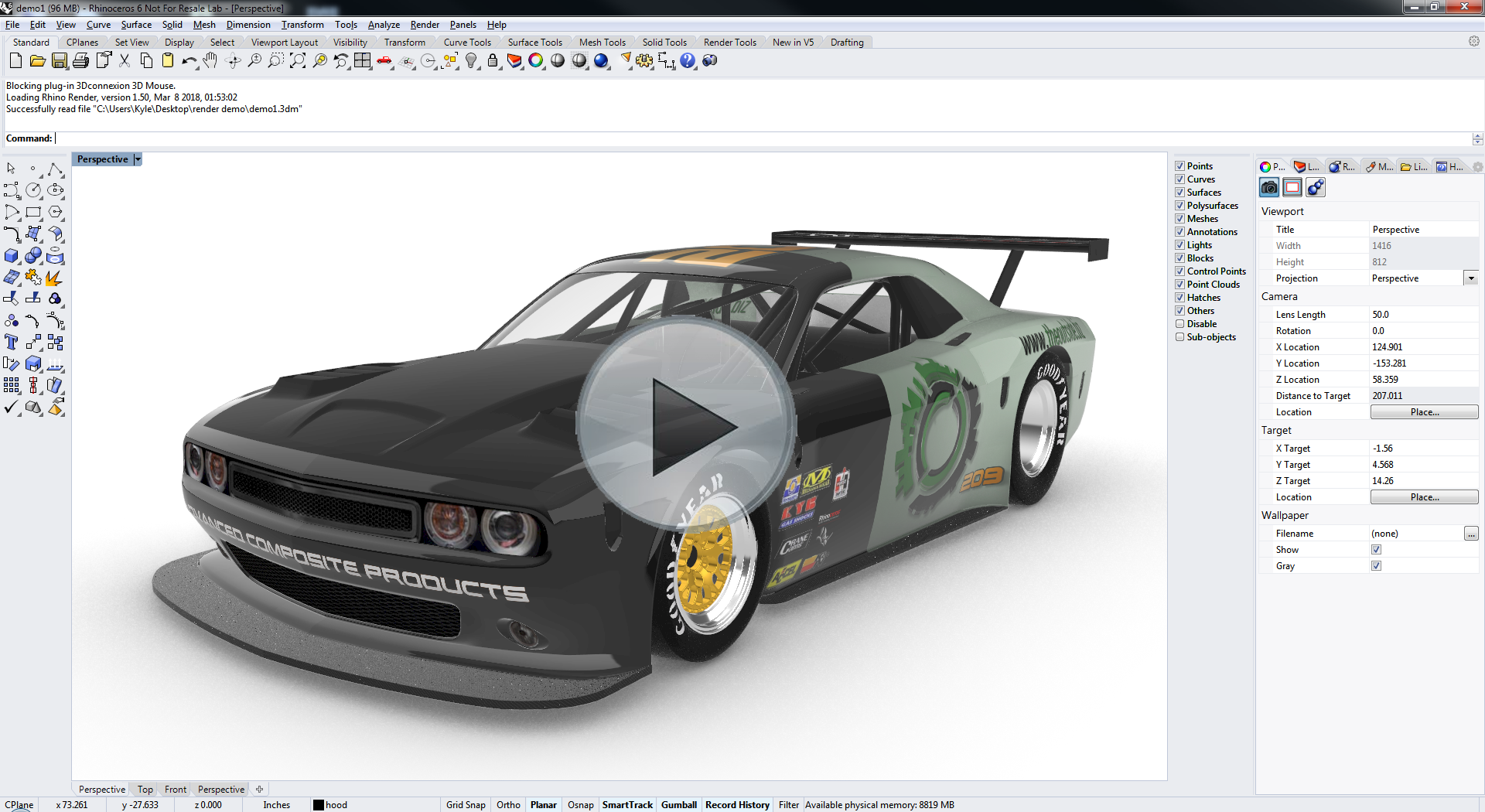
レンダリングの設定
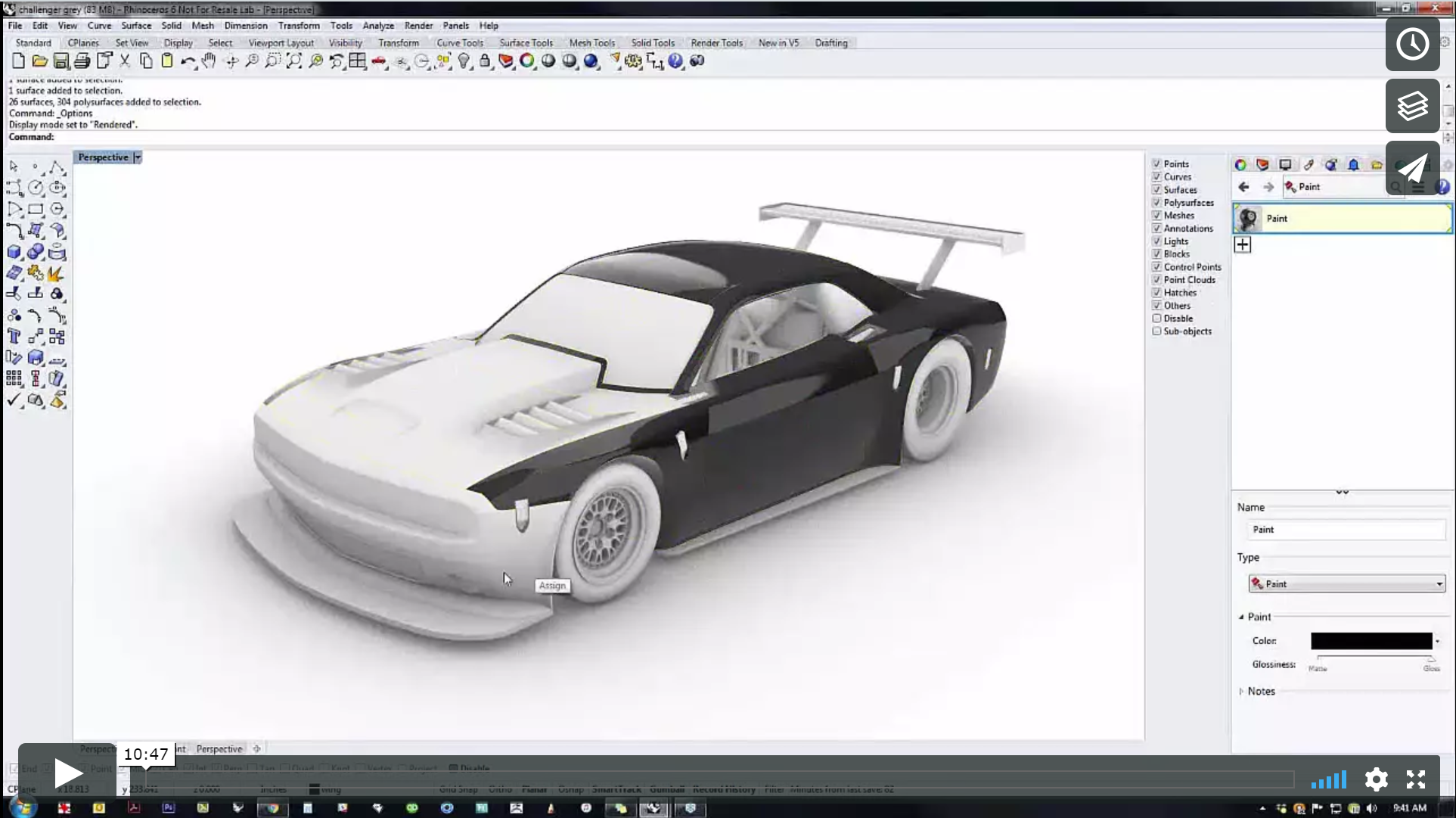 | まず最初のステップはレンダリングの設定です。こちらでKyleが、あらゆるレンダリングの第1歩である基本的なマテリアルの作成と割り当てを紹介しています。
(11分) |
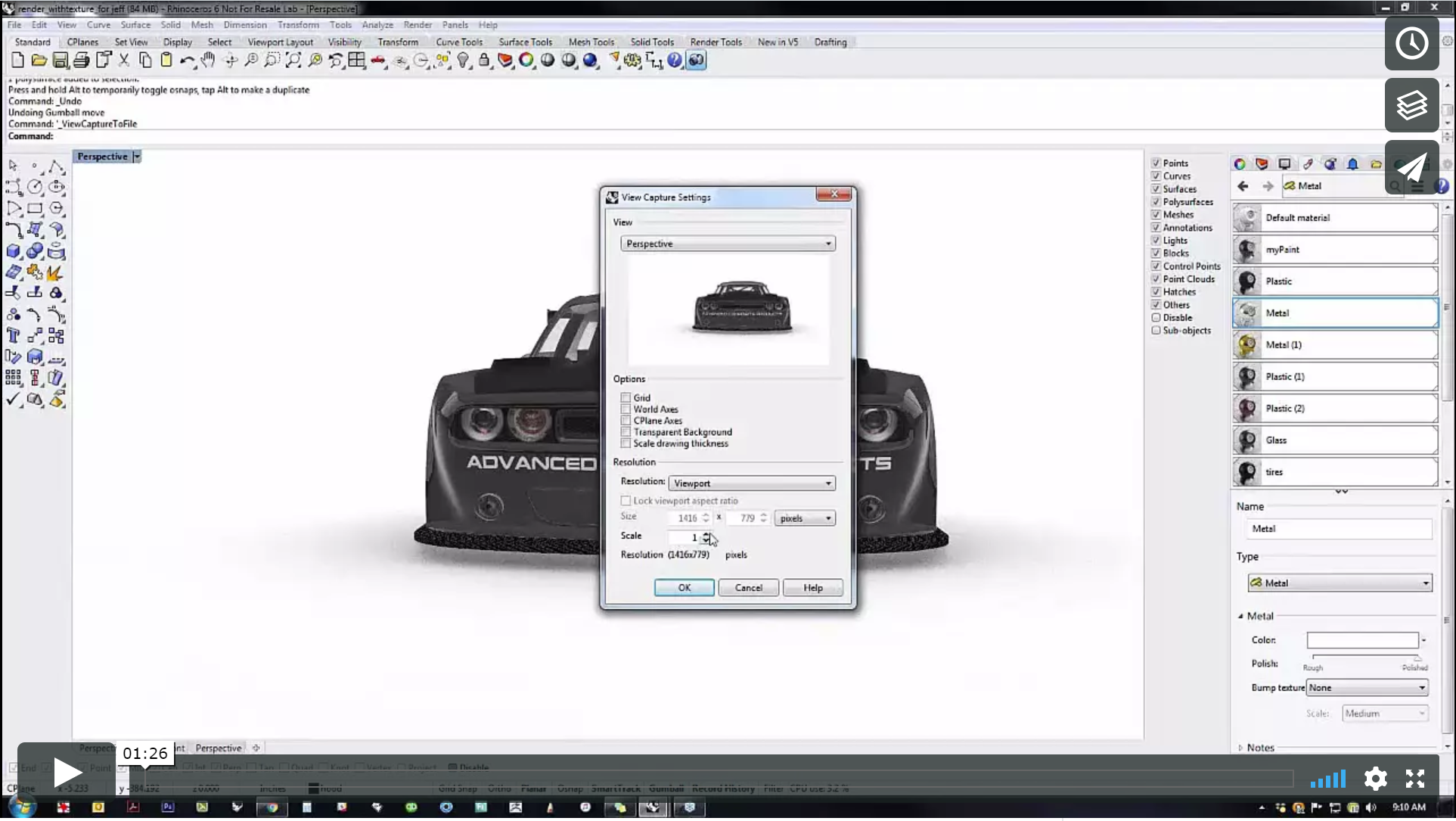 | 表示が十分な状態になったら、Rhino 6 の新しいキャプチャツールでクライアントへのプレゼンテーション向けにイメージを作成しましょう。
(2分) |
レンダリングの追加設定
多くの設定が変更可能で、レンダリングを向上させることができます。デフォルトを超える設定をいくつかご案内しています。
マテリアルとマッピング
マテリアルライブラリ、新しいマテリアルの作成、マテリアルのマッピングについての詳細
 | Rhino 6に付いている基本的なマテリアルライブラリの見つけ方と使い方を紹介しているビデオです。Vanessa Steeg はマテリアル編集の基本にも目を向けます。
(10分) |
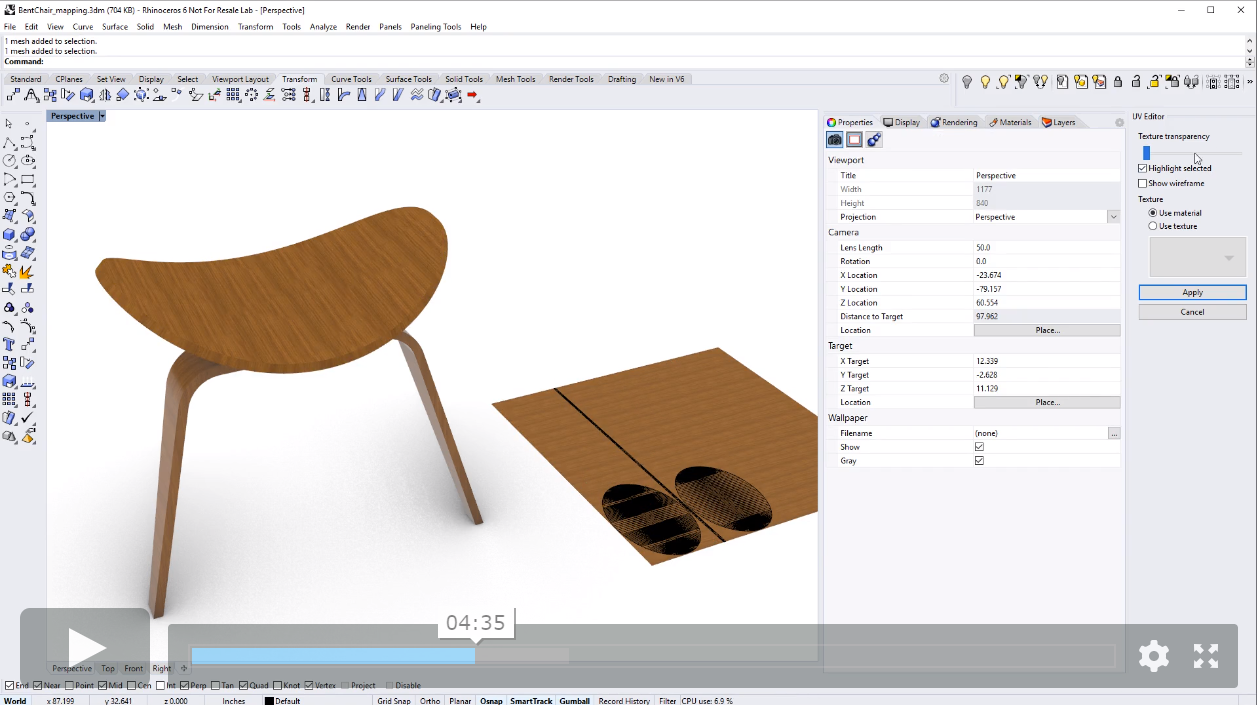 | このビデオでは Rhino 6 for Windows マテリアルライブラリへのアクセス方法と使い方を紹介しています。Brian James がテクスチャマッピング、デフォルトの設定、マッピングのカスタマイズについての詳細も説明しています。
(14分) |
環境
反射が思い通りでなかったり違うシーンでモデルを見てみたい時は、環境を変更してみましょう。
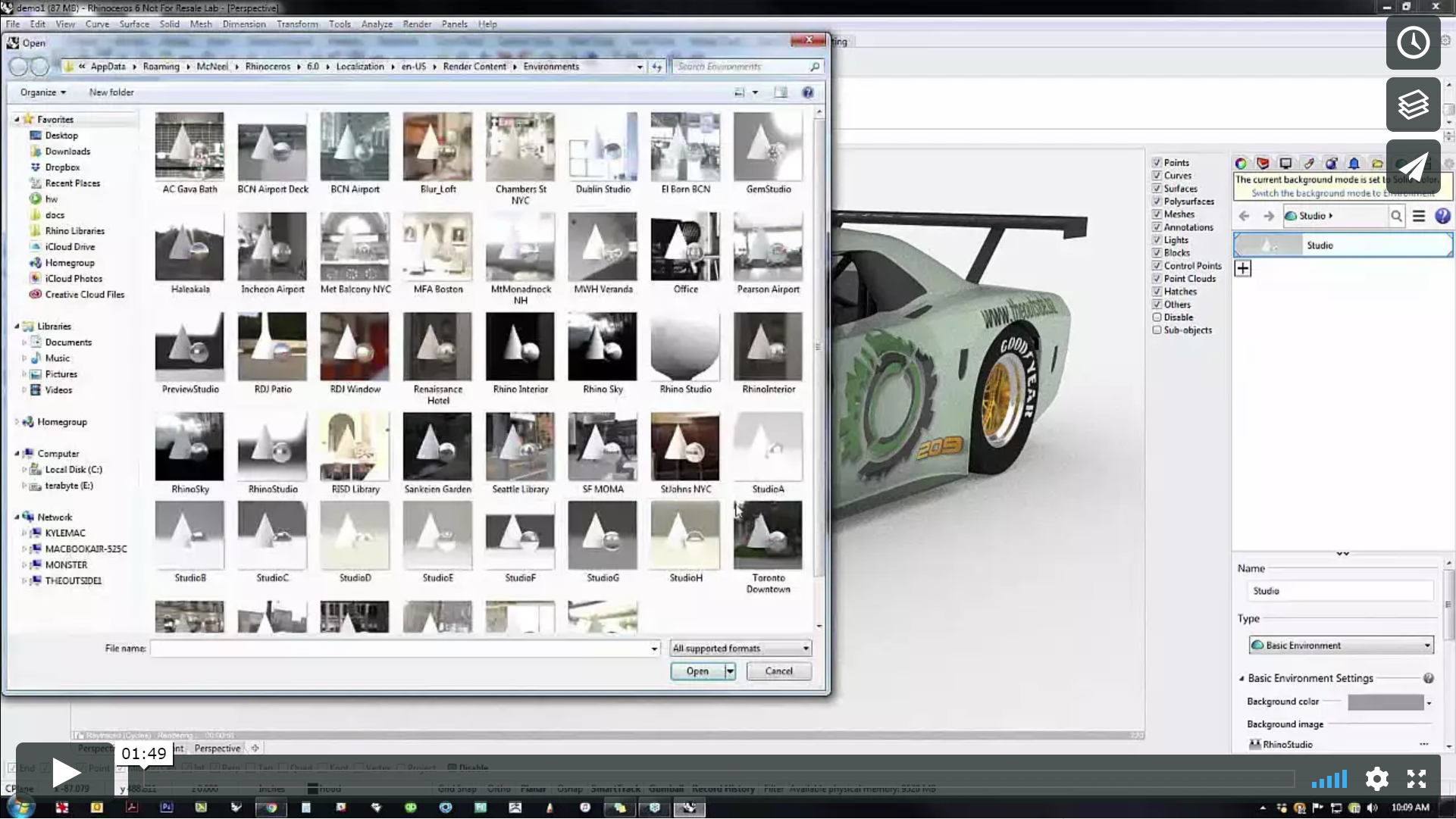 | Rhino 6の様々な照明環境の1つを使って、レンダリングの全体的な見た目と反射を変更します。
(2分) |
地平面
Rhino 6 の新しい地平面機能は、レンダリングを作り上げる良いベースを作成します。
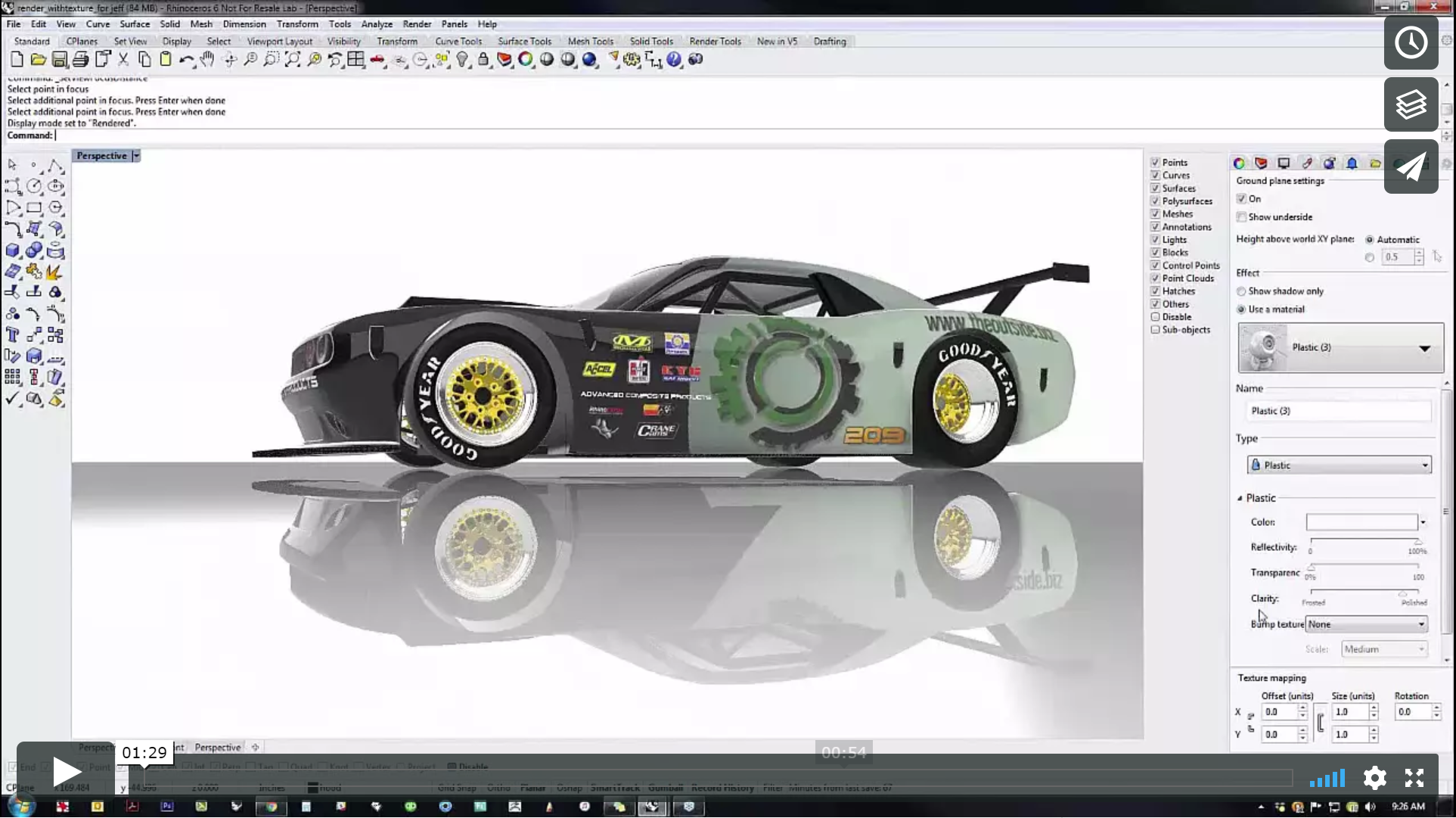 | Rhino 6 で地平面を編集してレンダリングの基礎を向上させます。
(2分) |
スナップショット
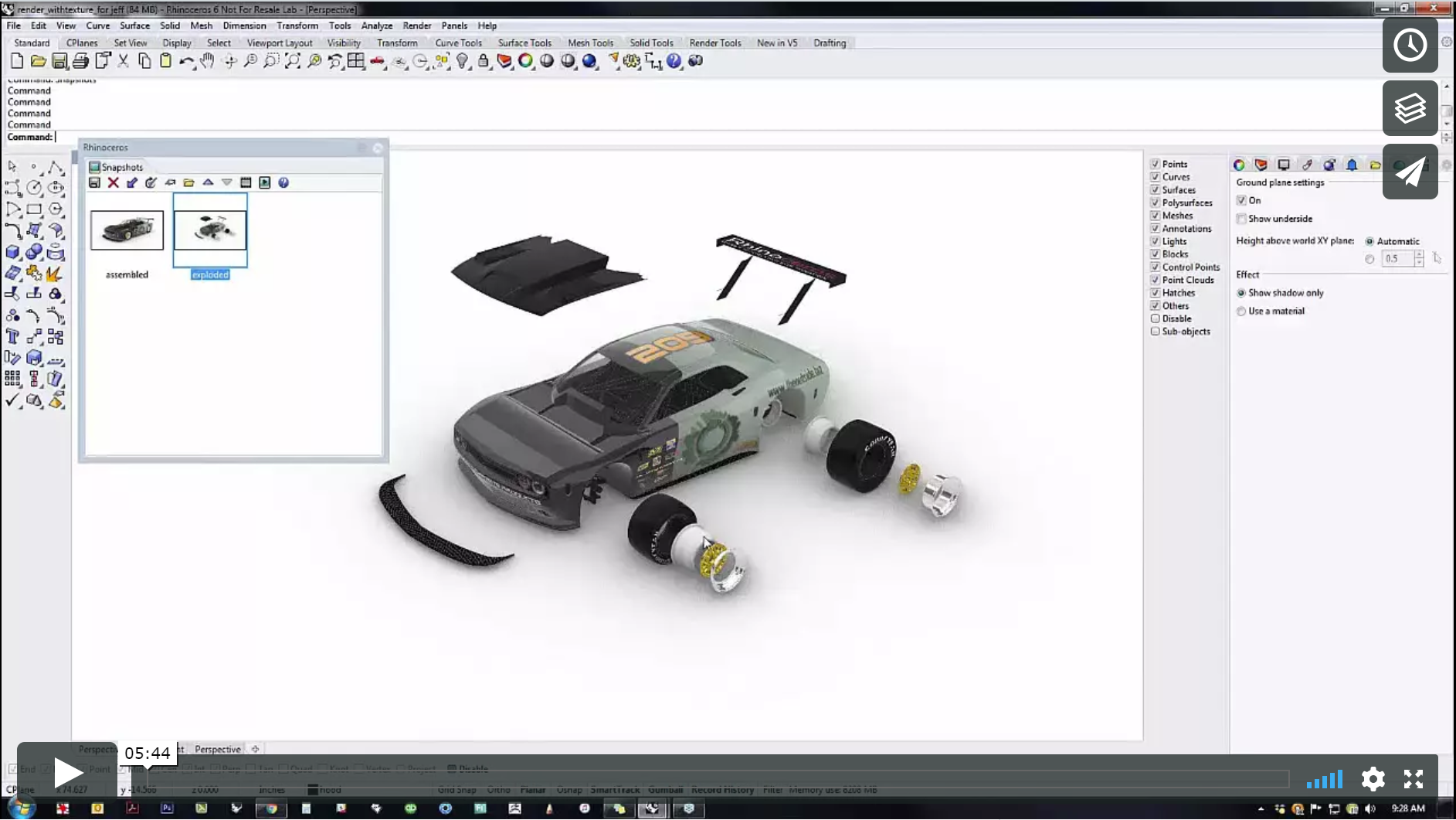 | スナップショットは後で参照することができるよう、複数のビューやモデルの構成を保存することができます。スナップショットを使って、同じモデルからグラフィカルなプレゼンテーションを複数作成してみましょう。
(6分) |
表示モードからイメージを保存
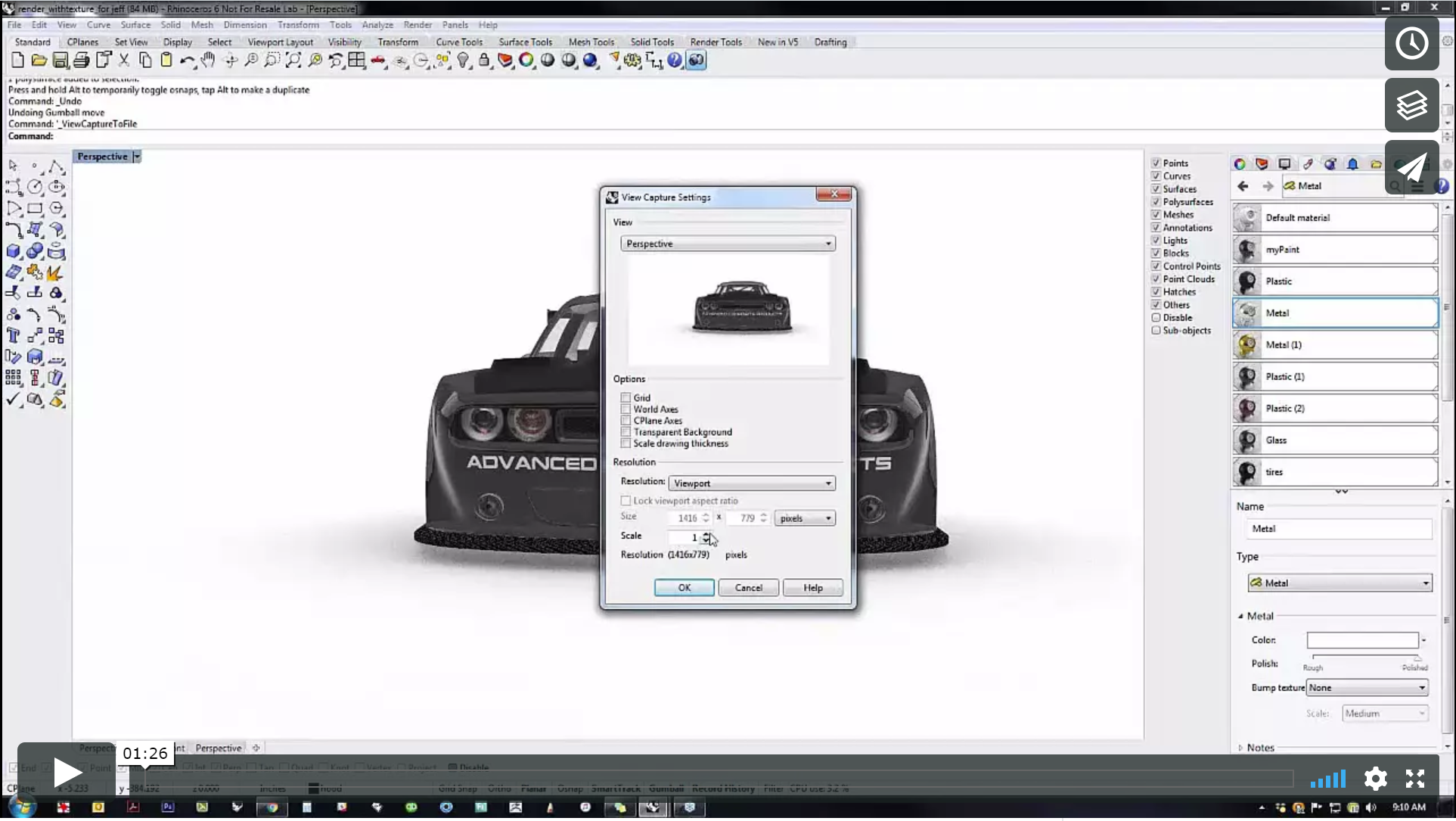 | 表示が十分な状態になったら、Rhino 6 の新しいキャプチャツールでクライアントへのプレゼンテーション向けにイメージを作成しましょう。
(2分) |
デカール
デカールは場所を特定してモデルに配置するテクスチャ/画像です。Kyleがモデルにデカールを使う方法を、基本/中級両方のレベルで紹介しています。
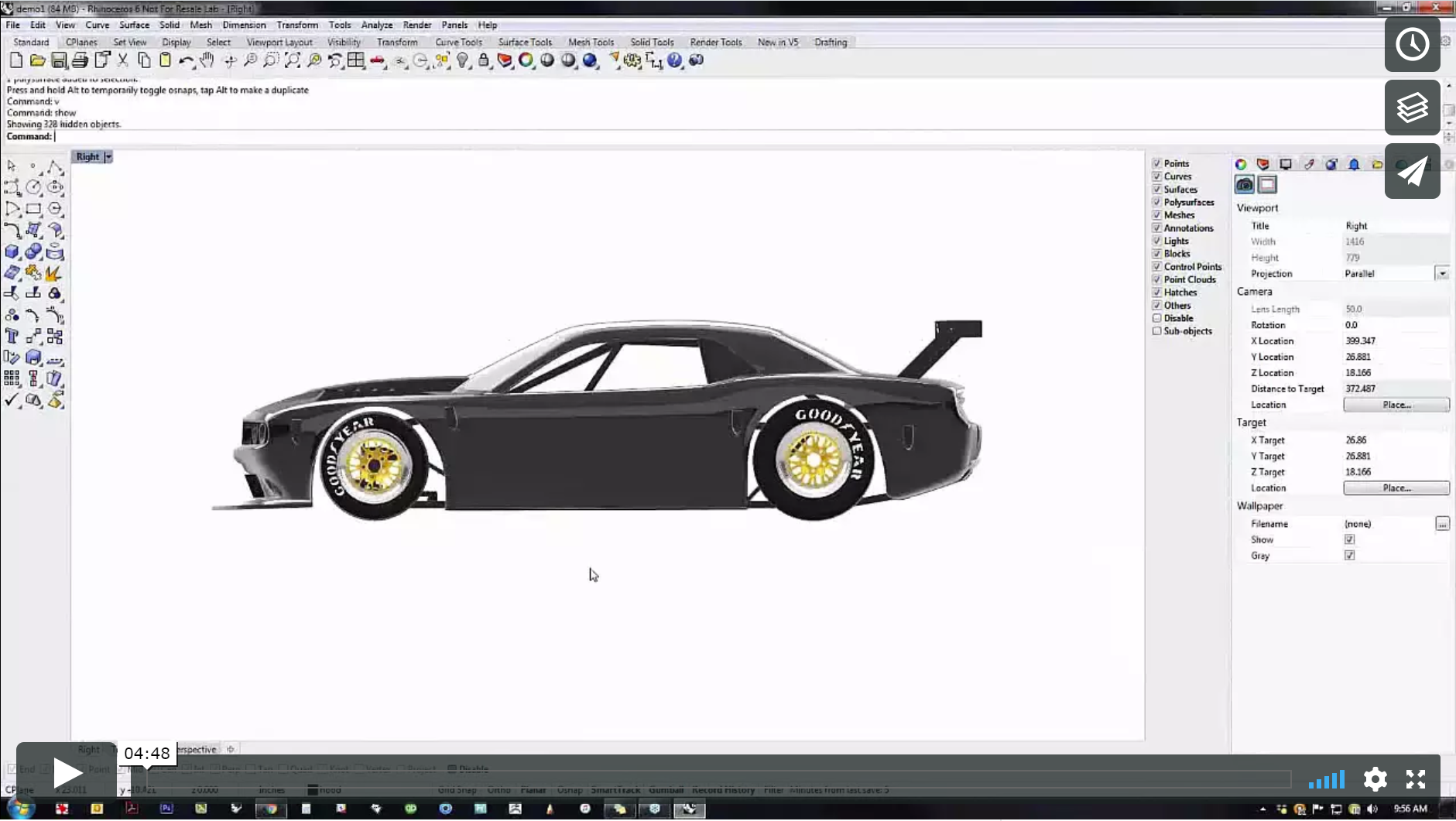 | モデルの場所を限定して画像やテクスチャを配置する、デカールの基本的な使い方です。特定のパーツをペイントできる、とても良い方法です。
(5分) |
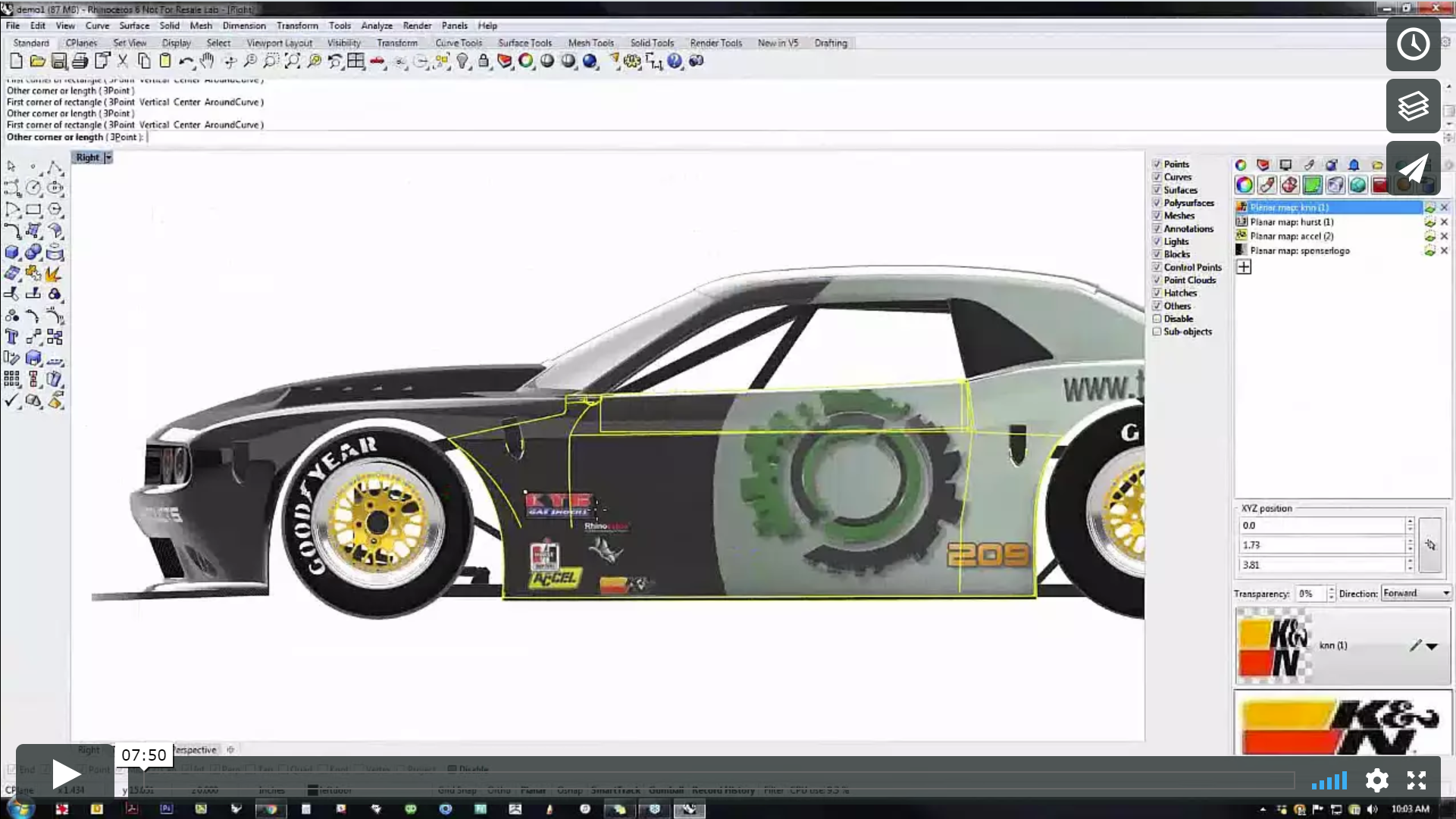 | Rhino 6 の新しいデカールツールについてのプレゼンテーションで、複数のオブジェクトにある複数のデカールを管理する方法を紹介しています。
(7分) |
レイトレースモード